Shell和Linux常用命令
linux常用100个命令

linux常用100个命令以下是常用的100个Linux命令:1. ls - 列出当前目录中的文件和文件夹2. cd - 改变当前工作目录3. pwd - 显示当前工作目录的路径4. mkdir - 创建一个新的目录5. rmdir - 删除一个空的目录6. touch - 创建一个新的空文件7. cp - 复制文件或目录8. mv - 移动或重命名文件或目录9. rm - 删除文件或目录10. cat - 显示文件内容11. less - 逐行显示文件内容12. head - 显示文件的前几行内容13. tail - 显示文件的后几行内容14. grep - 在文件中搜索匹配的文本15. find - 在文件系统中搜索文件16. chmod - 改变文件或目录的权限17. chown - 改变文件或目录的所有者18. chgrp - 改变文件或目录的所属组19. du - 显示目录或文件的磁盘使用情况20. df - 显示文件系统的磁盘使用情况21. file - 显示文件的类型22. ln - 创建一个硬链接或符号链接23. mount - 挂载文件系统24. umount - 卸载文件系统25. tar - 创建或解压归档文件26. gzip - 压缩文件27. gunzip - 解压缩文件28. wget - 下载文件29. curl - 通过URL获取或发送数据30. ssh - 远程登录到另一台计算机31. scp - 在本地主机和远程主机之间复制文件32. ping - 测试与另一台计算机的连接33. ifconfig - 显示或配置网络接口34. netstat - 显示网络连接、路由表等信息35. iptables - 配置防火墙规则36. ps - 显示当前运行的进程37. top - 显示系统中运行的进程和资源使用情况38. kill - 终止正在运行的进程39. service - 启动、停止或重启系统服务40. systemctl - 管理系统服务41. uname - 显示系统信息42. date - 显示或设置系统时间和日期43. history - 显示或搜索命令历史记录44. which - 显示可执行文件的路径45. echo - 显示文本或变量的值46. export - 设置环境变量47. source - 执行一个脚本文件48. alias - 创建命令别名49. sed - 流编辑器,用于文件内容的替换和修改50. awk - 文本处理工具,用于提取和处理文本数据51. sort - 对文本进行排序52. uniq - 删除重复的行53. diff - 比较两个文件的差异54. tr - 替换、删除或压缩字符55. cut - 从文本中提取字段56. paste - 将多个文件的行合并成一行57. join - 根据共同的字段将两个文件合并58. split - 将文件分割成多个较小的文件59. grep -v - 显示不匹配的文本行60. grep -c - 统计匹配的文本行数61. grep -i - 忽略大小写进行匹配62. grep -r - 递归地搜索目录中的文件63. grep -w - 匹配整个单词而不是部分匹配64. grep -A - 显示匹配行及其后面的几行65. grep -B - 显示匹配行及其前面的几行66. grep -C - 显示匹配行及其前后的几行67. awk '{print $1}' - 打印每行的第一个字段68. awk '{print $NF}' - 打印每行的最后一个字段69. awk '/pattern/{print}' - 打印匹配模式的行70. awk '/pattern/{print $2}' - 打印匹配模式的第二个字段71. awk '{sum+=$1} END {print sum}' - 计算第一列的总和72. awk '{if ($1 > 10) print}' - 打印第一列大于10的行73. awk '{if ($1 > 10) print $2}' - 打印第一列大于10的第二个字段74. awk '{print NR, $0}' - 打印行号和整行内容75. awk '{for (i=1; i<=NF; i++) print $i}' - 打印每个字段76. sed 's/pattern/replace/' - 替换匹配的文本77. sed '/pattern/d' - 删除匹配的文本行78. sed '/pattern/s/old/new/' - 在匹配的文本行中替换文本79. sed '/pattern/!d' - 删除不匹配的文本行80. sed '1d' - 删除第一行81. sed '$d' - 删除最后一行82. sed -n '1,5p' - 打印前5行83. sed -n '5,$p' - 打印从第5行到最后一行84. sed -n '/pattern/p' - 打印匹配的文本行85. sed -n '/pattern/{p;q;}' - 打印匹配的文本行并退出86. sort -n - 对数字进行排序87. sort -r - 逆序排序88. sort -u - 去除重复的行89. sort -k2 - 按第二个字段进行排序90. sort -t',' -k2 - 使用逗号作为分隔符,按第二个字段进行排序91. uniq -c - 统计重复的行数92. uniq -d - 只显示重复的行93. uniq -u - 只显示不重复的行94. diff -u - 显示详细的差异95. diff -r - 递归比较目录中的文件96. tr 'a-z' 'A-Z' - 将小写字母转换为大写字母97. tr -d '[:digit:]' - 删除所有数字98. tr -s ' ' - 合并连续的空格为一个空格99. cut -d',' -f1 - 使用逗号作为分隔符,打印第一个字段100. cut -c1-5 - 打印每行的前五个字符这些命令是Linux中最常用的命令之一,可以帮助您在终端中进行文件和文本处理、系统管理、网络配置等操作。
Linux中的shell与shell命令
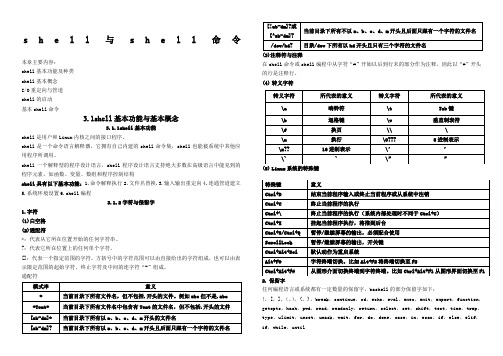
s h e l l与s h e l l命令本章主要内容:shell基本功能及种类shell基本概念I/O重定向与管道shell的启动基本shell命令3.1shell基本功能与基本概念3.1.1shell基本功能shell是用户和Linux内核之间的接口程序。
shell是一个命令语言解释器,它拥有自己内建的shell命令集,shell也能被系统中其他应用程序所调用。
shell一个解释型的程序设计语言,shell程序设计语言支持绝大多数在高级语言中能见到的程序元素,如函数、变量、数组和程序控制结构shell具有以下基本功能:1.命令解释执行2.文件名替换.3.输入输出重定向4.连通管道建立5.系统环境设置6.shell编程3.1.2字符与保留字1.字符(1)白空格(2)通配符*:代表从它所在位置开始的任何字符串。
?:代表它所在位置上的任何单个字符。
[]:代表一个指定范围的字符。
方括号中的字符范围可以由直接给出的字符组成,也可以由表示限定范围的起始字符、终止字符及中间的连字符“-”组成。
通配符模式串意义* 当前目录下所有文件名,但不包括.开头的文件。
例如abc但不是.abc *Text* 当前目录下所有文件名中包含有Text的文件名,但不包括.开头的文件[ab-dm]* 当前目录下所有以a、b、c、d、m开头的文件名[ab-dm]? 当前目录下所有以a、b、c、d、m开头且后面只跟有一个字符的文件名[!ab-dm]?或[^ab-dm]?当前目录下所有不以a、b、c、d、m开头且后面只跟有一个字符的文件名/dev/hd? 目录/dev下所有以hd开头且只有三个字符的文件名(3)注释符与注释在shell命令或shell编程中从字符“#”开始以后到行末的部分作为注释,因此以“#”开头的行是注释行。
(4)转义字符(5)Linux系统的特殊键2.保留字任何编程语言或系统都有一定数量的保留字,bashell的部分保留字如下:!,[,],(,),{,},break,continue,cd,echo,eval,exec,exit,export,function,getopts,hash,pwd,read,readonly,return,select,set,shift,test,time,trap,type,ulimit,unset,umask,wait,for,do,done,case,in,esac,if,else,elif,if,while,until转义字符所代表的意义转义字符所代表的意义\a 响铃符\t Tab键\b 退格键\v 垂直制表符\f 换页\\ \\n 换行\0??? 8进制表示\x?? 16进制表示\’’\` ` \””特殊键意义Ctrl+D 结束当前程序输入或终止当前程序或从系统中注销Ctrl+C 终止当前程序的执行Ctrl+\ 终止当前程序的执行(系统内部处理时不同于Ctrl+C)Ctrl+Z 挂起当前程序执行,将推到后台Ctrl+S/Ctrl+Q 暂停/继续屏幕的输出,必须配合使用ScrollLock 暂停/继续屏幕的输出,开关键Ctrl+Alt+Del 默认动作为重启系统Alt+F# 字符终端切换。
linux-实验指导手册-常用命令

实验一Linux常用命令(一)1、Shell环境和Shell命令格式如果实验用计算机上Linux以图形方式启动,登录系统后打开终端窗口。
方法:桌面:右键菜单-Terminal(终端);或:主菜单-系统工具-Terminal(终端)。
命令格式:command [-option(s)] [option argument(s)] [command argument(s)]步骤1:使用who命令步骤2:使用date命令步骤3:使用上下健提取历史命令who,执行。
2、文件系统操作命令(1)改变目录命令:cd 目标目录路径步骤1:使用绝对路径依次进入Linux根目录下的所有子目录。
例如:cd /usr/bin步骤2:使用绝对路径依次进入用户目录。
步骤3:使用相对路径进入子目录1)使用绝对路径进入/lib目录2)使用相对路径进入/lib/i868目录3)使用相对路径退回到/lib目录(2)列出并观察目录中的文件步骤1:进入任意目录,使用无参数ls命令列出并观察其中所有文件;步骤2:进入任意目录,使用通配符列出其中部分文件;例如:cd /binls c*步骤3:使用-l选项,列出目录中文件的各种属性,并观察识别这些属性。
步骤4:直接列出子目录中的文件。
例如:ls i868步骤5:仅列出子目录本身(-d)步骤6:使用-F选项,显示文件类型标志。
步骤7:使用-a或-A选项,观察结果有什么变化。
步骤8:综合使用以上选项。
(3)目录的创建与删除步骤1:在用户目录中,使用相对路径创建一个任意名称的目录,如“tmp”。
mkdir tmp步骤2:删除该目录rmdir tmp步骤3:在根目录中,使用绝对路径在用户命令中创建一个子目录。
mkdir ~/tmp步骤4:删除该目录rmdir ~/tmp步骤5:使用-p参数一次创建多级目录。
如:mkdir ~/tmp/dir1步骤6:使用-p参数删除多级目录。
如:cd ~rmdir tmp/dir1(4)文件和目录拷贝命令:cp步骤1:从/usr/include目录中,任选一个文件拷贝到用户目录的tmp子目录中mkdir ~/tmpcp /usr/include/signal.h ~/tmp步骤2:从/usr/include目录中,任选一个文件拷贝到用户目录的tmp子目录中,并改变其文件名。
第2章 shell及常用命令

• 通配符
通配符* :匹配任意字符或字符串 通配符? :匹配任意一个字符
17
字符组模式:通配符“[”、“]”、“-”用于构成 字符组模式。 • [ ]将字符串括起来,表示匹配字符组中的任 意一个 • -表示字符范围,如[a-m] • 当-处于[]外面,或者?,*处于[]里面,将失效 转义字符\ • 当-处于[]里面,或者?,*处于[]外面,希望它 们失效,可在前面加上\,使其变为普通字符
14
/
etc var
root bin boot
sbin mnt
usr home
15
• 特殊目录: “.”代表该目录自己, “..”代表该 目录的父目录,对于根目录,“.”和“..”都 代表其自己。 • 工作目录:用户登录到Linux系统后,每时 每刻都处在某个目录之中,此目录被称为 “工作目录” 或“当前目录” • 用户主目录(Home Directory):是系统管 理员在增加用户时为该用户建立起来的目 录,每个用户都有自己的主目录。 使用符 号~表示。
4
shell
• shell俗称壳(用来区别于核),是指“提供使用 者使用界面”的软件(命令解析器)。 • 传统意义上的shell指的是命令行式的shell • shell负责解释用户输入的每一条命令,是一个命 令解释器作,它交互式解释和执行用户输入的命 令或者自动地解释和执行预先设定好的一连串的 命令; • shell还可以作为程序设计语言,它定义了各种变 量和参数,并提供了许多在高阶语言中才具有的 控制结构,包括循环和分支。
如,lily用户的主目录为/home/lily,则命令 ls ~/files 和 ls/home/lily/files相同
16
• 路径是指从树型目录结构中的某个目录到 某个文件的一条道路。此路径的主要构成 是目录名称,中间用“/”分开。
linux+shell脚本语言基础知识
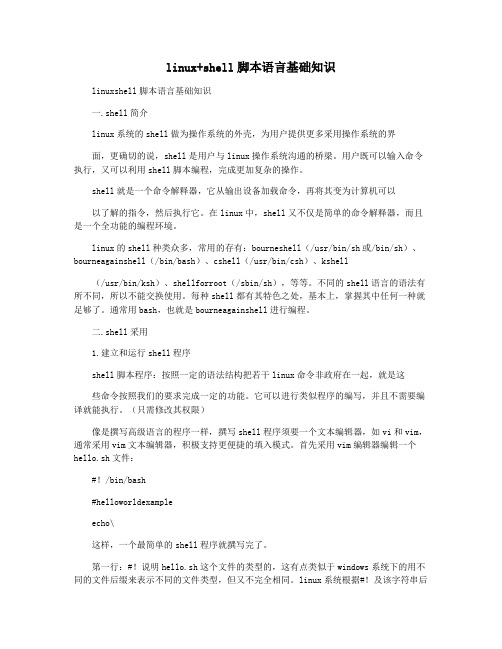
linux+shell脚本语言基础知识linuxshell脚本语言基础知识一.shell简介linux系统的shell做为操作系统的外壳,为用户提供更多采用操作系统的界面,更确切的说,shell是用户与linux操作系统沟通的桥梁。
用户既可以输入命令执行,又可以利用shell脚本编程,完成更加复杂的操作。
shell就是一个命令解释器,它从输出设备加载命令,再将其变为计算机可以以了解的指令,然后执行它。
在linux中,shell又不仅是简单的命令解释器,而且是一个全功能的编程环境。
linux的shell种类众多,常用的存有:bourneshell(/usr/bin/sh或/bin/sh)、bourneagainshell(/bin/bash)、cshell(/usr/bin/csh)、kshell(/usr/bin/ksh)、shellforroot(/sbin/sh),等等。
不同的shell语言的语法有所不同,所以不能交换使用。
每种shell都有其特色之处,基本上,掌握其中任何一种就足够了。
通常用bash,也就是bourneagainshell进行编程。
二.shell采用1.建立和运行shell程序shell脚本程序:按照一定的语法结构把若干linux命令非政府在一起,就是这些命令按照我们的要求完成一定的功能。
它可以进行类似程序的编写,并且不需要编译就能执行。
(只需修改其权限)像是撰写高级语言的程序一样,撰写shell程序须要一个文本编辑器,如vi和vim,通常采用vim文本编辑器,积极支持更便捷的填入模式。
首先采用vim编辑器编辑一个hello.sh文件:#!/bin/bash#helloworldexampleecho\这样,一个最简单的shell程序就撰写完了。
第一行:#!说明hello.sh这个文件的类型的,这有点类似于windows系统下的用不同的文件后缀来表示不同的文件类型,但又不完全相同。
xshell操作linux系统的常用命令

xshell操作linux系统的常用命令实际上Shell是一个命令解释器,它解释由用户输入的命令并且把它们送到内核。
接下来是小编为大家收集的xshell操作linux系统的常用命令,希望能帮到大家。
xshell操作linux系统的常用命令(1)命令ls——列出文件ls -la 给出当前目录下所有文件的一个长列表,包括以句点开头的“隐藏”文件ls a* 列出当前目录下以字母a开头的所有文件ls -l *.doc 给出当前目录下以.doc结尾的所有文件(2)命令cp——复制文件cp afile afile.bak 把文件复制为新文件afile.bakcp afile /home/bible/ 把文件afile从当前目录复制到/home/bible/目录下cp * /tmp 把当前目录下的所有未隐藏文件复制到/tmp/目录下cp -a docs docs.bak 递归性地把当前目录下的docs目录复制为新目录docs.bak,保持文件属性,并复制所有的文件,包括以句点开头的隐藏文件。
为了方便起见,-a选项包含-R选项cp -i 在覆盖前询问用户cp -v 告诉用户正在做什么(3)命令mv——移动和重命名文件mv aflie bfile 将afile重命名为bfilemv afile /tmp 把当前目录下的afile移动到/tmp/目录下(4)命令rm——删除文件和目录rm afile 删除文件afilerm * 删除当前目录下的所有文件(未隐藏文件)。
rm命令不删除目录,除非也指定了-r(递归)参数。
rm -rf domed 删除domed目录以及它所包含的所有内容rm -i a* 删除当前目录下所有以字母a开头的文件,并且在每次删除时,提示用户进行确认(5)命令cd——更改目录cd ~ 切换到主目录cd /tmp 切换到目录/tmpcd dir 切换到当前目录下的dir目录cd / 切换到根目录cd .. 切换到到上一级目录cd ../.. 切换到上二级目录cd ~ 切换到用户目录,比如是root用户,则切换到/root下(6)命令mkdir——建立目录mkdir phots 在当前目录中建立名为photos的目录mkdir -p this/that/theother 在当前目录下建立指定的嵌套子目录(7)命令mkdir——删除目录mkdir 将删除空目录(8)命令more、less——查看文件内容more /etc/passwd 查看/etc/passwd的内容功能:分页显示命令more filemore命令也可以通过管道符(|)与其他的命令一起使用,例如:ps ux|morels|moreless /etc/passwd 查看/etc/passwd的内容(9)命令grep——搜索文件内容grep bible /etc/exports 在文件exports中查找包含bible的所有行tail -100 /var/log/apache/access.log|grep 404 在WEB服务器日志文件access.log的后100行中查找包含“404”的行tail -100 /var/log/apache/access.log|grep -v googlebot 在WEB服务器日志文件access.log的后100行中,查找没有被google访问的行grep -v ^# /etc/apache2/httpd.conf 在主apache配置文件中,查找所有非注释行(10)命令find——查找文件find .-name *.rpm 在当前目录中查找rpm包find .|grep page 在当前目录及其子目录中查找文件名包含page 的文件locate traceroute 在系统的任何地方查找文件名包含traceroute 的文件(11)命令vi——编辑文件vi /etc/bubby.txt 用vi编辑文件/etc/bubby.txtvim /etc/bubby.txt 用vi编辑文件/etc/bubby.txt快捷操作:切换窗口:alt+1,alt+2全屏:alt+回车将vim挂起(暂停):ctrl+z,暂停后可进行其他shell操作,完了之后可通过 fg 命令切换回vim界面继续编辑:MR:查看历史文件记录(注意:MR大写):sp 横向切换界面窗口 :vsp 纵向切换界面窗口方便多文件对照编码(如下图:)emacs /etc/bubby.txt 用emacs编辑文件/etc/bubby.txt(12)命令rz、sz——文件上传下载运行命令Sudo rz,即是接收文件,xshell就会弹出文件选择对话框,选好文件之后关闭对话框,文件就会上传到linux里的当前目录。
Linux13:shell脚本基本命令
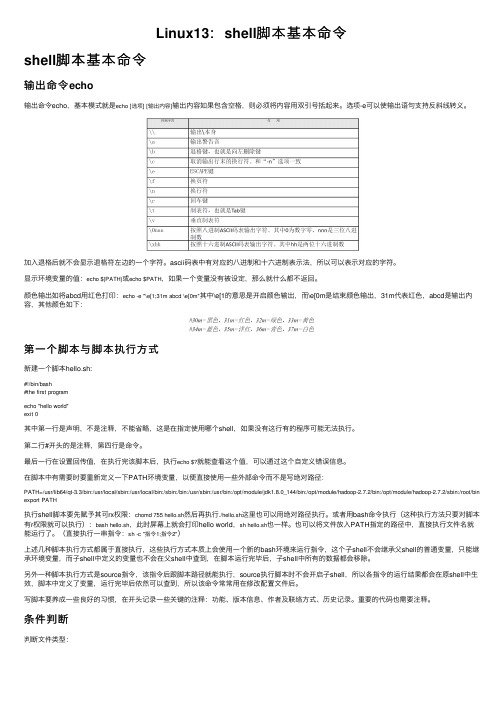
Linux13:shell脚本基本命令shell脚本基本命令输出命令echo输出命令echo,基本模式就是echo [选项] [输出内容]输出内容如果包含空格,则必须将内容⽤双引号括起来。
选项-e可以使输出语句⽀持反斜线转义。
加⼊退格后就不会显⽰退格符左边的⼀个字符。
ascii码表中有对应的⼋进制和⼗六进制表⽰法,所以可以表⽰对应的字符。
显⽰环境变量的值:echo ${PATH}或echo $PATH,如果⼀个变量没有被设定,那么就什么都不返回。
颜⾊输出如将abcd⽤红⾊打印:echo -e "\e[1;31m abcd \e[0m"其中\e[1的意思是开启颜⾊输出,⽽\e[0m是结束颜⾊输出,31m代表红⾊,abcd是输出内容,其他颜⾊如下:第⼀个脚本与脚本执⾏⽅式新建⼀个脚本hello.sh:#!/bin/bash#the first programecho "hello world"exit 0其中第⼀⾏是声明,不是注释,不能省略,这是在指定使⽤哪个shell,如果没有这⾏有的程序可能⽆法执⾏。
第⼆⾏#开头的是注释,第四⾏是命令。
最后⼀⾏在设置回传值,在执⾏完该脚本后,执⾏echo $?就能查看这个值,可以通过这个⾃定义错误信息。
在脚本中有需要时要重新定义⼀下PATH环境变量,以便直接使⽤⼀些外部命令⽽不是写绝对路径:PATH=/usr/lib64/qt-3.3/bin:/usr/local/sbin:/usr/local/bin:/sbin:/bin:/usr/sbin:/usr/bin:/opt/module/jdk1.8.0_144/bin:/opt/module/hadoop-2.7.2/bin:/opt/module/hadoop-2.7.2/sbin:/root/bin export PATH执⾏shell脚本要先赋予其可rx权限:chomd 755 hello.sh然后再执⾏./hello.sh这⾥也可以⽤绝对路径执⾏。
Linux操作系统shell和常用命令

Linux操作系统shell和常用命令内容提要•1 shell•2 进程和shell 命令行•2 常用命令1、使用SHELL•1.1 什么是Shell•1.2 系统中有几种Shell •1.3 Shell脚本1.1 什么是Shell•shell提供了一个到Linux操作系统的界面以方便运行程序。
事实上,shell也只不过是另外一个Linux操作系统程序而已。
•shell是一个命令解释器,它可以用来启动、挂起、停止甚至编写程序。
shell是Linux操作系统的一个整体组成部分,也是Linux操作系统和UNIX设计的一部分。
1.1 什么是Shell•如果把Linux 操作系统的内核想象成一个球体的中心,那么shell 就是包围内核的外层。
从shell 或其他程序向Linux 操作系统传递命令的时候,内核就会做出相应的反应。
•用户Shell 配置的位置/etc//etc/passwdpasswd1.2 shell•这种shell的内建命令都有哪些?•怎样进行任务控制?•这种shell是否支持命令行编辑?•这种shell是否支持命令行历史记录?•什么是它的重要的开机启动文件或者配置文件?•各个shell的重要环境变量有哪些?•可以使用什么样的命令行提示符?•它支持什么样的编程框架?1.2 系统中有几种Shell•ash袖珍的sh兼容的shell–由Kenneth Almquist编写的ash shell是Linux操作系统上尺寸最小的shell之一。
这个shell有24个不同的内建命令和10个不同的命令行参数。
•bash Bourne Again Shell(与ksh和sh兼容)–bash就是由Brian Fox和Chet Ramey编写的Bourne Again Shell,它是Linux操作系统上最流行的shell之一。
•csh对tcsh的一个符号链接•ksh pdksh,公共域Korn(与ksh兼容)shell–pdksh shell在Linux操作系统中叫做ksh。
linuxshell命令行参数

linuxshell命令行参数Linux shell 命令行参数是指在执行命令时可以传递给命令的一些选项或参数,用来修改命令的行为或执行特定的操作。
在 Linux 系统中,命令行参数通常以`-`或`--`开始,后面跟着选项的名称或参数的值。
以下是一些常见的 Linux shell 命令行参数及其用法:1. `-a` 或 `--all`:显示所有文件和目录,包括隐藏文件。
2. `-l` 或 `--long`:以长格式显示文件和目录的详细信息,包括权限、所有者、大小等。
3. `-h` 或 `--human-readable`:以人类可读的格式显示文件和目录的大小。
4. `-r` 或 `--recursive`:递归地执行命令,包括子目录。
5. `-f` 或 `--force`:强制执行命令,忽略警告或错误。
6. `-i` 或 `--interactive`:交互式地执行命令,需要用户确认或输入。
7. `-n` 或 `--numeric-sort`:按照数字顺序对输出进行排序。
8. `-s` 或 `--size`:按照文件或目录的大小进行排序。
10. `-u` 或 `--user`:以用户的身份执行命令。
11. `-g` 或 `--group`:以组的身份执行命令。
12. `-e` 或 `--execute`:执行命令或脚本文件。
13. `-v` 或 `--verbose`:显示详细的输出信息。
14. `-q` 或 `--quiet`:不显示任何输出信息。
15. `-d` 或 `--directory`:指定要操作的目录。
16. `-p` 或 `--preserve`:保留文件或目录的元数据,如权限、所有者等。
17. `-x` 或 `--extract`:解压缩文件或目录。
18. `-z` 或 `--gzip`:使用 gzip 压缩文件或目录。
19. `-c` 或 `--count`:统计文件或目录的数量。
Linux命令行使用技巧如何查看和管理系统CPU使用情况
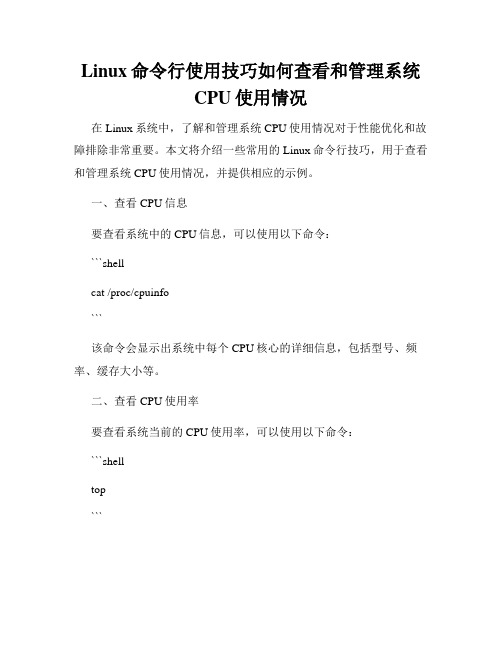
Linux命令行使用技巧如何查看和管理系统CPU使用情况在Linux系统中,了解和管理系统CPU使用情况对于性能优化和故障排除非常重要。
本文将介绍一些常用的Linux命令行技巧,用于查看和管理系统CPU使用情况,并提供相应的示例。
一、查看CPU信息要查看系统中的CPU信息,可以使用以下命令:```shellcat /proc/cpuinfo```该命令会显示出系统中每个CPU核心的详细信息,包括型号、频率、缓存大小等。
二、查看CPU使用率要查看系统当前的CPU使用率,可以使用以下命令:```shelltop```该命令会实时显示系统资源的使用情况,包括CPU使用率、内存使用率、进程信息等。
在top命令的输出中,CPU使用率会以百分比的形式显示。
另一种查看CPU使用率的方法是使用sar命令:```shellsar -u```该命令会显示系统CPU的平均使用率,以及每个CPU核心的使用率统计。
三、查看进程CPU使用情况要查看系统中每个进程的CPU使用情况,可以使用以下命令:```shelltop -p <PID>```将<PID>替换为要查看的进程的PID(进程ID),即可显示出该进程的详细信息,包括CPU使用率、内存使用情况等。
四、设置CPU亲和性Linux系统支持设置CPU亲和性,即将特定的进程绑定到指定的CPU核心上。
这在一些需要优化性能的场景中非常有用。
要设置CPU 亲和性,可以使用以下命令:```shelltaskset -c <CPU> <PID>```将<CPU>替换为要绑定的CPU核心编号(从0开始),将<PID>替换为要绑定的进程的PID,即可将该进程绑定到指定的CPU核心上。
五、其他CPU相关命令除了上述命令外,还有一些其他常用的命令可用于查看和管理系统CPU使用情况。
以下是其中一些示例:1. uptime命令```shelluptime```该命令会显示系统的运行时间、平均负载和当前登录用户数等信息。
linux文件命令基础练习
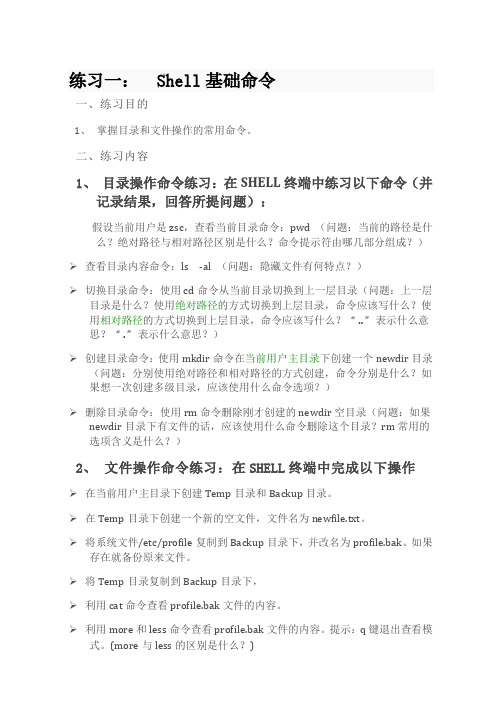
练习一:Shell基础命令一、练习目的1、掌握目录和文件操作的常用命令。
二、练习内容1、目录操作命令练习:在SHELL终端中练习以下命令(并记录结果,回答所提问题):假设当前用户是zsc,查看当前目录命令:pwd (问题:当前的路径是什么?绝对路径与相对路径区别是什么?命令提示符由哪几部分组成?)➢查看目录内容命令:ls -al(问题:隐藏文件有何特点?)➢切换目录命令:使用cd命令从当前目录切换到上一层目录(问题:上一层目录是什么?使用绝对路径的方式切换到上层目录,命令应该写什么?使用相对路径的方式切换到上层目录,命令应该写什么?“ .. ”表示什么意思?“ . ”表示什么意思?)➢创建目录命令:使用mkdir命令在当前用户主目录下创建一个newdir目录(问题:分别使用绝对路径和相对路径的方式创建,命令分别是什么?如果想一次创建多级目录,应该使用什么命令选项?)➢删除目录命令:使用rm命令删除刚才创建的newdir空目录(问题:如果newdir目录下有文件的话,应该使用什么命令删除这个目录?rm常用的选项含义是什么?)2、文件操作命令练习:在SHELL终端中完成以下操作➢在当前用户主目录下创建Temp目录和Backup目录。
➢在Temp目录下创建一个新的空文件,文件名为newfile.txt。
➢将系统文件/etc/profile复制到Backup目录下,并改名为profile.bak。
如果存在就备份原来文件。
➢将Temp目录复制到Backup目录下,➢利用cat命令查看profile.bak文件的内容。
➢利用more和less命令查看profile.bak文件的内容。
提示:q键退出查看模式。
(more与less的区别是什么?)3、扩展练习:在SHELL终端中练习以下命令(并记录结果,回答所提问题):➢帮助命令man:使用man命令查看ls命令的帮助手册(问题:如何使用ls 命令将目录下的文件按修改时间排序,按文件大小排序如何做?)➢使用ls –l命令查看/home目录的权限(问题:用户zsc能在/home目录下直接使用mkdir命令创建目录吗?为什么?➢使用命令touch Hello.java在用户主目录下创建一个Java源程序文件(问题:Hello.java的所有者和所属组分别是什么?zsc用户对此文件具有哪些权限?试一试zsc用户能执行这个文件吗?)➢在root用户主目录下使用命令mkdir rootdir创建一个目录(问题:zsc 用户对rootdir目录具有哪些权限?)。
linux shell 循环语句

linux shell 循环语句Linux Shell是一种强大的命令行工具,它提供了很多循环语句,可以帮助我们快速地处理大量的数据。
在本文中,我们将介绍一些常用的循环语句,包括for循环、while循环、until循环等,以及它们的用法和示例。
1. for循环for循环是一种常用的循环语句,它可以遍历一个列表或者一个范围内的数字。
for循环的语法如下:```for variable in listdocommand1command2...done```其中,variable是一个变量名,list是一个列表,可以是一个数组、一个文件列表或者一个字符串列表。
在循环中,变量variable会依次取list中的每个元素,并执行循环体中的命令。
例如,我们可以使用for循环来遍历一个数组:```#!/bin/bashfruits=("apple" "banana" "orange" "grape")for fruit in "${fruits[@]}"doecho "I like $fruit"done```输出结果为:```I like appleI like bananaI like orangeI like grape```2. while循环while循环是一种基于条件的循环语句,它会在条件为真的情况下一直执行循环体中的命令。
while循环的语法如下:```while conditiondocommand1command2...done```其中,condition是一个条件表达式,可以是一个比较运算符、一个逻辑运算符或者一个函数调用。
在循环中,只要条件为真,就会一直执行循环体中的命令。
例如,我们可以使用while循环来读取一个文件中的每一行:```#!/bin/bashwhile read linedoecho "$line"done < file.txt```其中,file.txt是一个文件名,read命令会读取文件中的每一行,并将其赋值给变量line。
linux基本shell语法

linux基本shell语法1. 执行命令:输入命令后按下回车键即可执行。
2. 变量赋值:使用等号(=)将值赋给变量,例如:`variable_name=value`3. 输出变量:使用`echo`命令输出变量的值,例如:`echo variable_name`4. 注释:使用井号(#)来添加注释,注释会被解释器忽略。
5. 重定向输入输出:使用重定向符号来将命令的输入输出重定向到文件中,例如:`command > output_file` (将命令的输出重定向到文件)或 `command < input_file` (将文件内容作为命令的输入)6. 管道:使用竖线(|)将前一个命令的输出作为后一个命令的输入,例如:`command1 | command2` (将command1的输出作为command2的输入)7. 执行前一个命令的退出状态码:使用美元符号和问号(?)获取前一个命令的退出状态码(0表示命令成功执行),例如:`echo ?`8. 条件判断:使用`if`语句进行条件判断,例如:```if conditionthencommand1elsecommand2fi```9. 循环:使用`for`和`while`循环进行迭代操作,例如:```for item in listdocommanddone``````while conditiondocommanddone```10. 函数定义和调用:使用`function`关键字定义函数,例如:```function function_name {command1command2return value}``````function_name```以上是一些基本的Linux shell语法,还有更多高级用法可以进一步学习和探索。
linux课件--Shell及常用命令

开始使用Shell
• 在Ubuntu中可以有许多方式打开Shell,最普 通的方式是通过终端打开。单击桌面菜单的 【应用程序】|【附件】|【终端】命令,打开 终端窗口。
shell的基本形式
shell命令的基本格式是: 命令名 [选项] <参数1> <参数2> ……
shell提示符 :# $
2019年1月31日
2019年1月31日
Linux终端的使用
• 如果在一台计算机上用软件的方法实现了多 个互不干扰、独立工作的控制台界面,就是 实现了多个虚拟控制台。
– 虚拟控制台的选择可以通过按下<Alt>键和功能 键<Fn>来实现。 – 在X Window图形操作界面中按<Alt+Ctrl+Fn> 就可以进入控制台字符操作界面。
什么是Linux终端
• 显示器和键盘合称为终端,因为能对系统进 行控制,又称为控制台。 • 物理控制台和虚拟控制台
– 用软件实现的Linux终端称为虚拟控制台。
• Linux终端采用字符命令行工作方式,用户 通过键盘输入命令进行操作。 • 通过Linux终端对系统进行控制。
2019年1月31日
一、 Shell介绍
2019年1月31日
什么是shell
• Shell虽然不是Linux系统内核的一部分,但可以调用 系统内核的大部分功能来执行程序、创建文档并以并 行的方式协调各个程序的运行。
• shell的种类 :
• ash:是贝尔实验室开发的shell • bash:是GNU的Bourne Again shell,是GNU操作系统上 默认的shell • tcsh:是Berkeley UNIX C shell
linux shell详解

linux shell详解Linux Shell 是一种运行在 Linux 操作系统上的命令行解释器,它提供了一种与系统进行交互的方式。
本文将详细介绍Linux Shell 的相关知识,包括 Shell 的基本概念、常用命令以及一些实用技巧。
## 一、Shell 的基本概念Shell 是用户与操作系统内核之间的接口,它接收用户输入的命令,并将其转发给内核执行。
在Linux 中,常见的Shell 有Bash (Bourne Again Shell)、Csh(C Shell)等。
Bash 是最常用的Shell,也是默认的 Shell。
Shell 的主要功能包括命令解析与执行、环境控制、脚本编程等。
用户可以通过Shell 提供的命令来执行文件操作、进程管理、权限控制等操作。
## 二、常用 Shell 命令1. 目录操作命令:- `ls`:列出当前目录下的文件和子目录。
- `cd`:切换当前工作目录。
- `pwd`:显示当前工作目录的路径。
2. 文件操作命令:- `cp`:复制文件或目录。
- `mv`:移动文件或目录。
- `rm`:删除文件或目录。
- `cat`:查看文件内容。
3. 进程管理命令:- `ps`:显示当前正在运行的进程。
- `top`:实时显示进程状态。
- `kill`:终止指定进程。
4. 网络命令:- `ping`:测试与指定主机的连通性。
- `ifconfig`:查看和配置网络接口信息。
- `ssh`:远程登录到其他主机。
5. 权限管理命令:- `chmod`:修改文件或目录的权限。
- `chown`:修改文件或目录的所有者。
- `chgrp`:修改文件或目录的所属组。
## 三、Shell 脚本编程Shell 脚本是一种可以用来编写一系列命令的脚本文件,它可以实现自动化任务的目的。
Shell 脚本通常以 `.sh` 作为文件后缀名。
以下是一个简单的Shell 脚本示例,用于统计指定目录下文件的数量:```shell#!/bin/bashdir_path="/path/to/directory"file_count=0# 遍历目录下的文件for file in $(ls $dir_path)doif [ -f $dir_path/$file ]; then((file_count++))fidoneecho "文件数量:$file_count"```以上脚本中,使用了 `for` 循环遍历目录下的文件,并通过判断是否是普通文件来统计文件数量。
Linuxshell命令用法及常见用例之tar命令

Linuxshell命令⽤法及常见⽤例之tar命令前⾔tar命令⽤来归档多个⽂件或⽬录到单个归档⽂件中,并且归档⽂件可以进⼀步使⽤gzip或者bzip2等技术进⾏压缩。
命令格式tar [OPTION...] [FILE]...命令功能Tar(Tape ARchive,磁带归档的缩写,最初设计⽤于将⽂件打包到磁带上,现在⼤都使⽤它来实现备份某个分区或者某些重要的⽬录)是类Unix系统中使⽤最⼴泛的命令,⽤于归档多个⽂件或⽬录到单个归档⽂件中,并且归档⽂件可以进⼀步使⽤gzip或者bzip2等技术进⾏压缩,还能保留其⽂件权限。
换⾔之,tar命令也可以⽤于备份:先是归档多个⽂件和⽬录到⼀个单独的tar⽂件或归档⽂件,然后在需要之时将tar⽂件中的⽂件和⽬录释放出来。
命令选项选项含义-A或–catenate新增⽂件到以存在的备份⽂件-B设置区块⼤⼩-c或–create建⽴新的备份⽂件-C<⽬录>这个选项⽤在解压缩,若要在特定⽬录解压缩,可以使⽤这个选项-d记录⽂件的差别-x或–extract或–get从备份⽂件中还原⽂件-t或–list列出备份⽂件的内容-z或–gzip或–ungzip通过gzip指令处理备份⽂件-Z或–compress或–uncompress通过compress指令处理备份⽂件-f<备份⽂件>或–file=<备份⽂件>指定备份⽂件-v或–verbose显⽰指令执⾏过程-r添加⽂件到已经压缩的⽂件-u添加改变了和现有的⽂件到已经存在的压缩⽂件-j⽀持bzip2解压⽂件-v显⽰操作过程-l⽂件系统边界设置-k保留原有⽂件不覆盖-m保留⽂件不被覆盖-w确认压缩⽂件的正确性-p或–same-permissions⽤原来的⽂件权限还原⽂件-P或–absolute-names⽂件名使⽤绝对名称,不移除⽂件名称前的“/”号-N<⽇期格式>或–newer=<⽇期时间>只将较指定⽇期更新的⽂件保存到备份⽂件⾥–exclude=<范本样式>排除符合范本样式的⽂件什么是“⽂件压缩”?我们知道,在计算机系统中⽂件的内容是信息,信息实际上就是⼀个由值0和值1组成的位(⼜称为⽐特)序列,8个位被组织成⼀组,称为字节。
2第二讲 Linux基本操作及常用命令
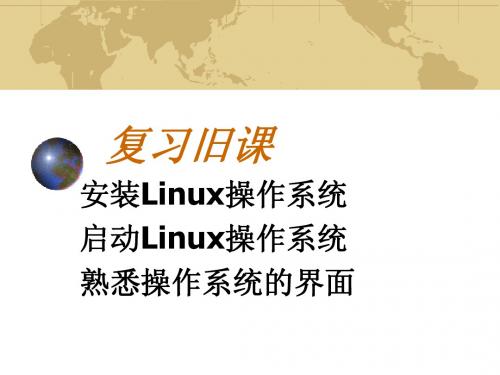
桌面
登录后出现的图形界面:
面板 panel
X Windows 系统
X Widows 系统 也称为 X,是在 UNIX 类的操作系统中 应用最为广泛的基于窗口的用户图形界面。 X Widows 使用方便,界面直观,并且和具体的计算机 的硬件无关,也独立于操作系统。同时它支持分布式的网 络操作。所以,基于 X Window 的应用程序一直在 UNIX 类的操作系统中占有主导的地位。 Linux 出现以后,X Window 系统也有了在 Linux 系统 上的实现,成为 Linux 图形用户界面的基础。
方括号外面就成为普通字符了。而 * 和 ? 在方括号外面 是通配符,若出现在方括号之内,它们也失去通配符的 能力,成为普通字符了。
ls * ls mem* ls *x ls *alx* ls .* ls mem? ls may?report ls memo[1-9] ls memo[*1-9]
Shell 中的特殊字符
键入正确的用户名和口令后,就可以进入系统
注:Linux 区分大小写!
用户主目录
用户登录后,将会进入一个系统指定的专属目录,即 用户的主目录,该目录名通常为用户的登录帐号。 例:用户 jypan 的主目录为 /home/jypan/ 在创建用户时,系统管理员会给每个用户建立一个 主目录,通常在 /home/ 目录下。 根用户的目录/root。 用户对自己主目录的文件拥有所有权,可以在自己的 主目录下进行相关操作。
stty –a 可以看到更多的快捷键。
通 配 符
通配符
bash 提供许多功能用来帮助用户节省输入命令的时间,
其中最常用的一种方法就是使用通配符。
通配符就是一些特殊的字符,可以用来在引用文件名
Linux主要shell命令详解
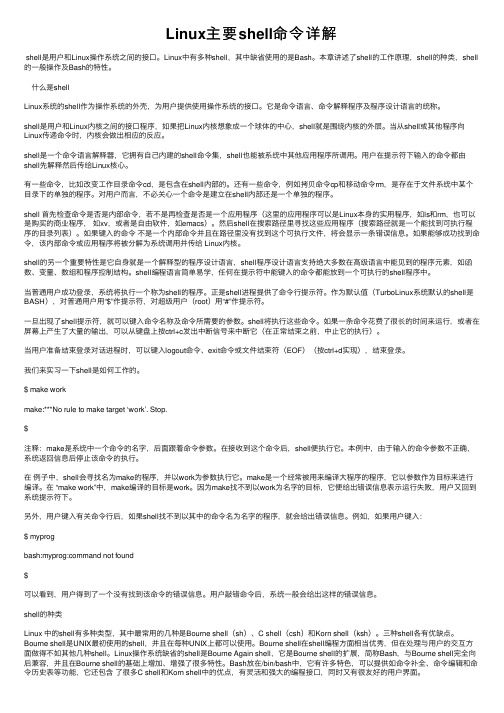
Linux主要shell命令详解shell是⽤户和Linux操作系统之间的接⼝。
Linux中有多种shell,其中缺省使⽤的是Bash。
本章讲述了shell的⼯作原理,shell的种类,shell 的⼀般操作及Bash的特性。
什么是shellLinux系统的shell作为操作系统的外壳,为⽤户提供使⽤操作系统的接⼝。
它是命令语⾔、命令解释程序及程序设计语⾔的统称。
shell是⽤户和Linux内核之间的接⼝程序,如果把Linux内核想象成⼀个球体的中⼼,shell就是围绕内核的外层。
当从shell或其他程序向Linux传递命令时,内核会做出相应的反应。
shell是⼀个命令语⾔解释器,它拥有⾃⼰内建的shell命令集,shell也能被系统中其他应⽤程序所调⽤。
⽤户在提⽰符下输⼊的命令都由shell先解释然后传给Linux核⼼。
有⼀些命令,⽐如改变⼯作⽬录命令cd,是包含在shell内部的。
还有⼀些命令,例如拷贝命令cp和移动命令rm,是存在于⽂件系统中某个⽬录下的单独的程序。
对⽤户⽽⾔,不必关⼼⼀个命令是建⽴在shell内部还是⼀个单独的程序。
shell ⾸先检查命令是否是内部命令,若不是再检查是否是⼀个应⽤程序(这⾥的应⽤程序可以是Linux本⾝的实⽤程序,如ls和rm,也可以是购买的商业程序,如xv,或者是⾃由软件,如emacs)。
然后shell在搜索路径⾥寻找这些应⽤程序(搜索路径就是⼀个能找到可执⾏程序的⽬录列表)。
如果键⼊的命令不是⼀个内部命令并且在路径⾥没有找到这个可执⾏⽂件,将会显⽰⼀条错误信息。
如果能够成功找到命令,该内部命令或应⽤程序将被分解为系统调⽤并传给 Linux内核。
shell的另⼀个重要特性是它⾃⾝就是⼀个解释型的程序设计语⾔,shell程序设计语⾔⽀持绝⼤多数在⾼级语⾔中能见到的程序元素,如函数、变量、数组和程序控制结构。
shell编程语⾔简单易学,任何在提⽰符中能键⼊的命令都能放到⼀个可执⾏的shell程序中。
Linux常用shell命令大全
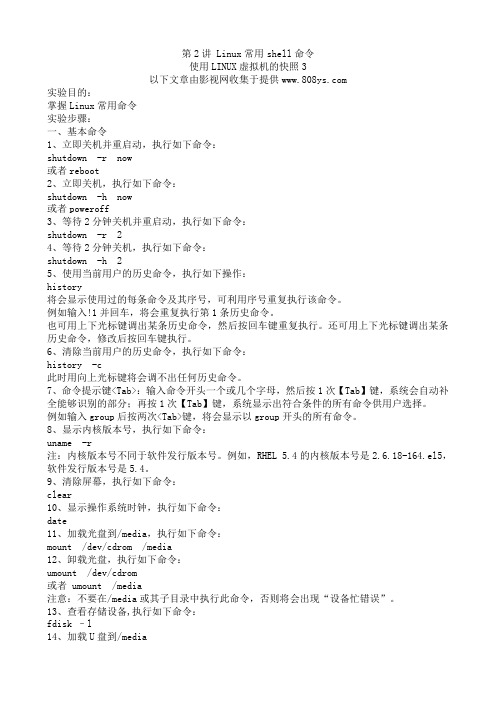
第2讲 Linux常用shell命令使用LINUX虚拟机的快照3以下文章由影视网收集于提供实验目的:掌握Linux常用命令实验步骤:一、基本命令1、立即关机并重启动,执行如下命令:shutdown -r now或者reboot2、立即关机,执行如下命令:shutdown -h now或者poweroff3、等待2分钟关机并重启动,执行如下命令:shutdown -r 24、等待2分钟关机,执行如下命令:shutdown -h 25、使用当前用户的历史命令,执行如下操作:history将会显示使用过的每条命令及其序号,可利用序号重复执行该命令。
例如输入!1并回车,将会重复执行第1条历史命令。
也可用上下光标键调出某条历史命令,然后按回车键重复执行。
还可用上下光标键调出某条历史命令,修改后按回车键执行。
6、清除当前用户的历史命令,执行如下命令:history -c此时用向上光标键将会调不出任何历史命令。
7、命令提示键<Tab>:输入命令开头一个或几个字母,然后按1次【Tab】键,系统会自动补全能够识别的部分;再按1次【Tab】键,系统显示出符合条件的所有命令供用户选择。
例如输入group后按两次<Tab>键,将会显示以group开头的所有命令。
8、显示内核版本号,执行如下命令:uname -r注:内核版本号不同于软件发行版本号。
例如,RHEL 5.4的内核版本号是2.6.18-164.el5,软件发行版本号是5.4。
9、清除屏幕,执行如下命令:clear10、显示操作系统时钟,执行如下命令:date11、加载光盘到/media,执行如下命令:mount /dev/cdrom /media12、卸载光盘,执行如下命令:umount /dev/cdrom或者 umount /media注意:不要在/media或其子目录中执行此命令,否则将会出现“设备忙错误”。
13、查看存储设备,执行如下命令:fdisk –l14、加载U盘到/mediamount /dev/sdb1 /media15、卸载U盘,执行如下命令:umount /dev/sdb1或者 umount /media注意:不要在/media或其子目录中执行此命令,否则将会出现“设备忙错误”。
linux常用shell命令
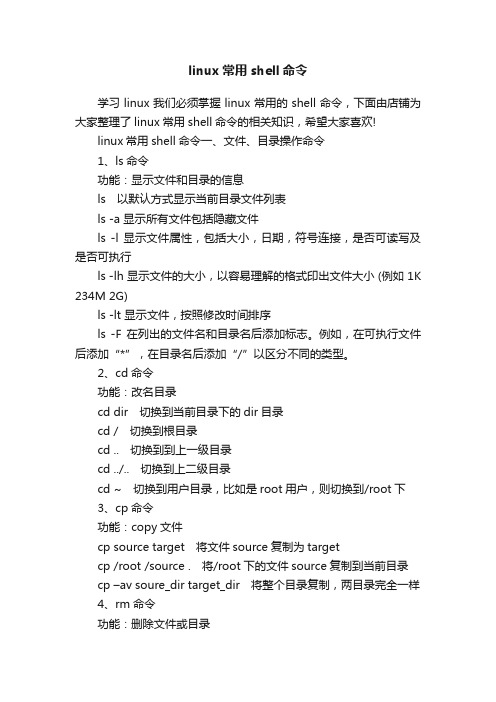
linux常用shell命令学习linux我们必须掌握linux常用的shell命令,下面由店铺为大家整理了linux常用shell命令的相关知识,希望大家喜欢!linux常用shell命令一、文件、目录操作命令1、ls命令功能:显示文件和目录的信息ls 以默认方式显示当前目录文件列表ls -a 显示所有文件包括隐藏文件ls -l 显示文件属性,包括大小,日期,符号连接,是否可读写及是否可执行ls -lh 显示文件的大小,以容易理解的格式印出文件大小 (例如 1K 234M 2G)ls -lt 显示文件,按照修改时间排序ls -F 在列出的文件名和目录名后添加标志。
例如,在可执行文件后添加“*”,在目录名后添加“/”以区分不同的类型。
2、cd命令功能:改名目录cd dir 切换到当前目录下的dir目录cd / 切换到根目录cd .. 切换到到上一级目录cd ../.. 切换到上二级目录cd ~ 切换到用户目录,比如是root用户,则切换到/root下3、cp命令功能:copy文件cp source target 将文件source复制为targetcp /root /source . 将/root下的文件source复制到当前目录cp –av soure_dir target_dir 将整个目录复制,两目录完全一样4、rm命令功能:删除文件或目录rm file 删除某一个文件rm -f file 删除时候不进行提示。
可以于r参数(递归删除)配合使用rm -rf dir 删除当前目录下叫dir的整个目录5、mv命令功能:将文件移动走,或者改名,在uinx下面没有改名的命令,如果想改名,可以使用该命令mv source target 将文件source更名为target6、diff功能:比较文件内容diff dir1 dir2 比较目录1与目录2的文件列表是否相同,但不比较文件的实际内容,不同则列出diff file1 file2 比较文件1与文件2的内容是否相同,如果是文本格式的文件,则将不相同的内容显示,如果是二进制代码则只表示两个文件是不同的comm file1 file2 比较文件,显示两个文件不相同的内容7、ln命令功能:建立链接。
- 1、下载文档前请自行甄别文档内容的完整性,平台不提供额外的编辑、内容补充、找答案等附加服务。
- 2、"仅部分预览"的文档,不可在线预览部分如存在完整性等问题,可反馈申请退款(可完整预览的文档不适用该条件!)。
- 3、如文档侵犯您的权益,请联系客服反馈,我们会尽快为您处理(人工客服工作时间:9:00-18:30)。
Shell和Linux常用命令一、字符界面简介1、进入字符工作方式的方法1)、在图形环境下开启终端窗口进入字符工作方式;2)、在系统启动后直接进入字符工作方式;3)、使用远程登录方式(Telnet或SSH)进入字符工作方式。
2、虚拟控制台3、关机与重启1)、关机#init 0 或halt 或shutdown –h now2)、重启#init 6 或reboot 或shutdown -r now3)、命令init用于立即关机或重启,但是在多用户系统中,若想给用户发送警告信息以便各个用户完成自己的工作并注销登录,则必须使用shutdown命令。
例如,#shutdown –h +5\“System will be down in 5 minites,Please save your work.”该命令警告所有用户将在5分钟后关闭系统。
警告信息将显示在所有已登录的终端上。
用-r参数替换-h参数用于重启。
4、Shell1)、Shell介绍:Shell就是用户与操作系统内核之间的接口,起着协调用户与系统的一致性和在用户与系统之间进行交互的作用。
Shell在Linux 系统中具有极其重要的地位。
Shell最重要的功能是命令解释,从这种意义上说,Shell是一个命令解释器。
Linux系统中所有可执行文件都可以作为Shell命令来执行。
Red Hat Linux默认的Shell是bash。
2)、Linux系统中可执行文件的分类5、命令格式、通配符和文件1)、命令格式cmd [-option] [arguments]2)、在Linux环境下,只要是可执行的文件并具有可执行属性它就能执行,不管其文件名后缀是什么。
3)、常用设备文件说明4)、常用通配符* 匹配任何字符和任何数目的字符例如,ls *.c? 匹配任何单字符例如,ls test?.c[…] 匹配任何包含在括号里的单字符例如,ls [abc]t.c6、获取帮助man command_nameinfo command_name二、文件目录操作命令1、常用的文件目录操作命令2、部分命令详解1)、touchtouch file_name创建一个空文件如果再执行touch file_name则该文件的创建时间会变为当前时间touch -t 1225130000 newfile参数加上一个代表“月日时年”的数字把某个文件的建立日期或时间设置为一个具体的时间2)、rmrm file_name删除一个文件(带提示)rm -i file_name 删除一个文件(带提示)rm -r dir_name删除一个目录及其内容(带提示)rm -rf dir_name删除一个目录及其内容(不带提示)3)、wcwc file_name统计一个文本文件的行数、字数、字符数4)、grepgrep “string”file_name在文本文件中查找指定字符串5)、cdcd或者cd ~返回到自己的用户子目录(也就是保存自己文件的子目录)6)、find#find /usr –name spell 在子目录/usr中查找spell7)、ls$ls -F执行结果中名称后加一个斜线(“/”)的表示子目录,名称后加一个星号(“*”)的表示可执行程序,没有以上标识的为文件。
$ls –a显示所有的文件(文件夹),包含隐藏文件(文件夹)。
(以“.”开头的文件为隐藏文件)$ls -l列出文件(文件夹)的全部信息,共8个栏位第一栏位:文件的权限标志第二栏位:文件的链接个数第三栏位:文件所有者的用户名第四栏位:所有者所在的用户组组名第五栏位:文件的长度第六栏位:文件的创建时间第七栏位:文件的修改时间第八栏位:文件名8)、cat(1)、查看短文本文件(2)、合并文本文件cat test1.txt test2.txt > test3.txt把文件test1.txt和test2.txt合并到另外一个叫做test3.txt的文件中。
cat test1.txt >> test2.txt把文件test1.txt的内容添加到文件test2.txt的后面。
9)、mkdirmkdir -p temp/child建立一系列完整的子目录结构。
该例中temp、child两级目录执行命令前均不存在。
故-p参数,又叫父操作参数。
10)、cpiocpio -idmv < ***.cpio3、三、信息显示命令1、常用的信息显示命令四、备份压缩(解压缩)命令1、常用的备份压缩(解压缩)命令2、部分命令详解1)、tartar -zcvf myball.tar.gz mydir将mydir目录打包后压缩(调用gzip压缩工具)tar -zxvf myball.tar.gz解压缩(调用gzip工具)……2)、gzipgzip -tv myfile将myfile文件压缩在.gz的文件,其压缩比例最大3)、gunzipgunzip myfile.gz将myfile.gz文件解压。
4)、unzipunzip myfile.zip将myfile.zip文件解压五、系统管理命令1、常用的系统管理命令2、部分命令详解1)、rpmrpm -q ***查看系统是否已经安装了指定的包,如果安装了则显示版本rpm -ivh ***.rpm安装指定的包rpm -e ***卸载指定的包……六、几种提高工作效率的方法……七、Vi及其3种运行模式1、Vi的简介Vi是“Visual Interface”的简称,它可以执行输出、删除、查找、替换、块操作等众多文本操作,而且用户可以根据子集的需要对其进行定制,这是其他编辑程序所没有的。
Vi不是一个排版程序,它不像Word或WPS那样可以对字体、格式、段落等其他书香进行编排,它只是一个文本编辑程序。
Vi是全屏幕文本编辑器,它没有菜单,只有命令。
2、Vi的3种运行模式Vi有3种基本工作模式:编辑模式、插入模式和命令模式(末行模式)。
进入Vi后,首先进入的就是编辑模式,进入编辑模式后Vi等待编辑名利输入而不是文本输入,也就是说这是输入的字母都将作为编辑命令来解释。
在编辑模式下输入插入命令i,附加命令a,打开命令o,修改命令c,取代命令r或替换命令s都可以进入插入模式。
在插入模式下,用户输入的任何字符都被Vi当作文件内容保存起来,并将其显示在屏幕上。
在文本输入过程中,若想回到命令模式下,按Es键即可。
在编辑模式下,用户按“:”键即可进入命令模式,此时Vi会在显示窗口的最后一行(通常也是屏幕的最后一行)显示一个“:”作为命令模式的提示符,等待用户输入模式。
多数文件管理命令都是在此模式下执行的。
末行命令执行完成后,Vi自动回到编辑模式。
3、命令模式下的操作4、 设置Vi 环境变量八、进一步使用Shell 1、重定向介绍Linux的大部分命令都就有标准的输入/输出设备端口1)、stdin 标准输入设备端口,命令执行时所要的输入数据通过它来取得。
2)、stdout 标准输出设备端口,命令执行后的输出结果从该端口送出。
3)、stderr 标准错误设备端口,命令执行时的错误信息通过该端口送出。
默认的标准输出端口和标准错误端口被指定到了控制台的屏幕上,也就是说,输出信息都是通过屏幕显示的;默认的标准输入端口被指定了控制台的键盘上,即它接收键盘输入。
所谓重定向,就是不使用系统的标准输入端口、输出端口和标准错误端口,而进行重新的指定,所以重定向分为输出重定向、输入重定向和错误重定向,即Shell 是检查命令行中有无重定向符来决定是否需要实施重定向。
2、重定向符3、管道介绍Shell提供管道命令“|”将许多命令前后衔接在一起,形成一个管道线,格式为:命令1|命令2|……|命令n管道线中的每一条命令都作为一个单独的进程运行,每一条命令的输出作为下一条命令的输入。
由于管道线中的命令总是从左到右顺序执行的,因此管道线是单向的。
4、作业控制……九、在Linux环境下编程Shell最强大的功能在于它是一个功能强大的编程语言。
用户可以在文件中存放一系列的命令,这被称为Shell脚本或Shell程序;将命令、变量和流程控制有机地结合起来将会得到一个功能强大的编程语言。
1、Shell脚本中的成分1)、命令在Shell脚本中可以出现任何在交互方式下可以使用的命令。
2)、变量Shell支持具有字符串值的变量。
Shell变量不需要专门的说明语句,通过赋值语句完成变量说明并予以赋值。
在命令行或Shell脚本文件中使用$name的形式引用变量name的值。
注:(1)、在定义变量时,若string中包含空格、制表符和换行符,则string必须用’string’或”string”的形式,即单(双)引号将其括起来。
(2)、双引号内允许变量替换而单引号则不可以。
(此条与(1)无关系)3)、流程控制Shell和Linux常用命令2、Shell脚本的建立与执行1)、Shell对Shell脚本文件的调用可采用三种方式:(1)、$bash script-file当要执行脚本文件没有可执行权限时只能使用这种调用方式。
(2)、$chmod u+x script-file$script-file(3)、. script-file3、……第11 页共11 页。
